win7电脑磁盘碎片清理技巧|win7怎么整理磁盘碎片
时间:2016-02-03 来源:互联网 浏览量:
win7系统使用完一段时间后,大家有没有发现系统的运行变慢了。最简单的处理方法就是给win7电脑做磁盘碎片清理。那么win7怎么整理磁盘碎片?下面就是具体的操作方法,不清楚的用户可以查看了解。
win7电脑磁盘碎片清理技巧:
1、双击左键打开计算机;
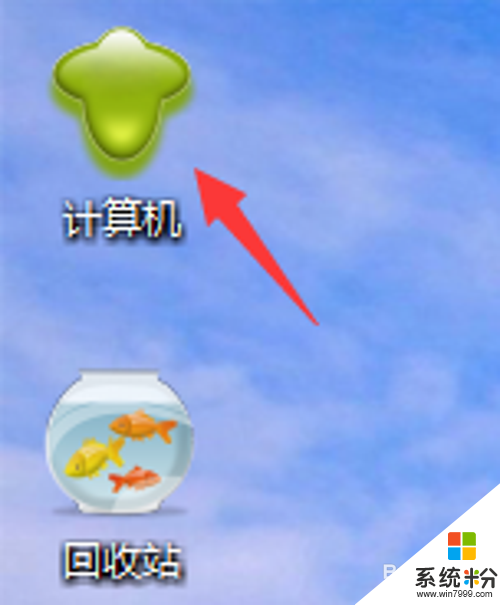
2、然后选择任意一个磁盘,单击右键选择属性选项(这里我以 G盘 为例)。
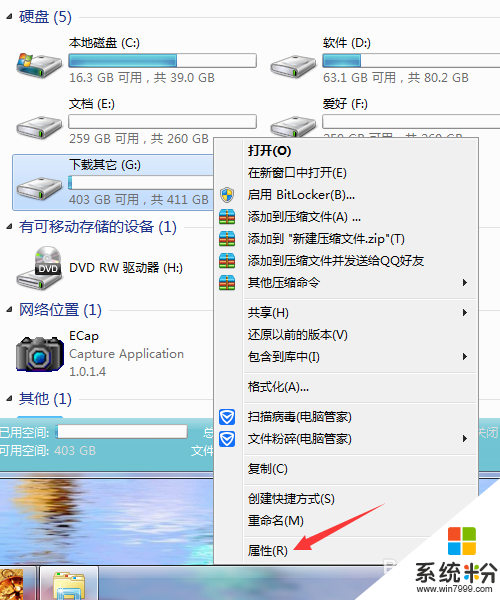
3、在弹出来的对话框中点击工具选项下的碎片整理中的立即进行碎片整理;
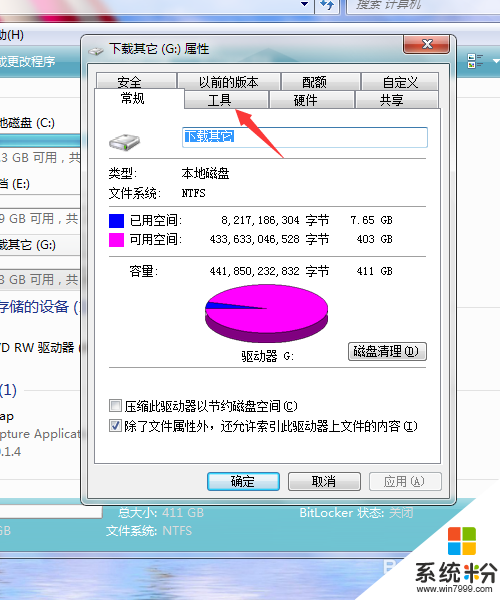
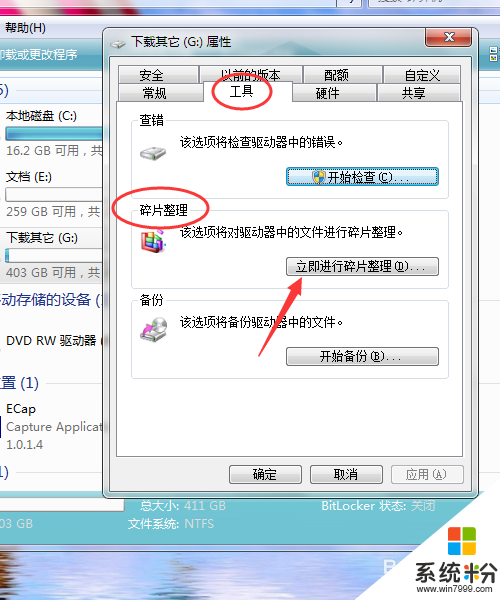
4、然后选中需要整理的磁盘(这里我以G盘为例),点击下方的分析磁盘;
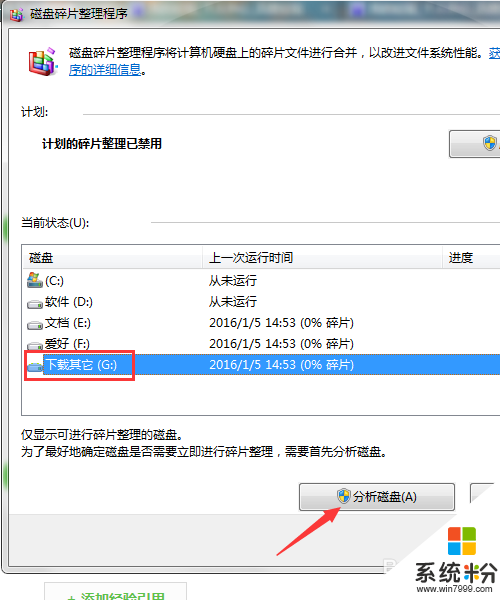
5、分析磁盘结束后,如果该磁盘有碎片存在,那么选中这个磁盘,然后点击磁盘碎片整理;
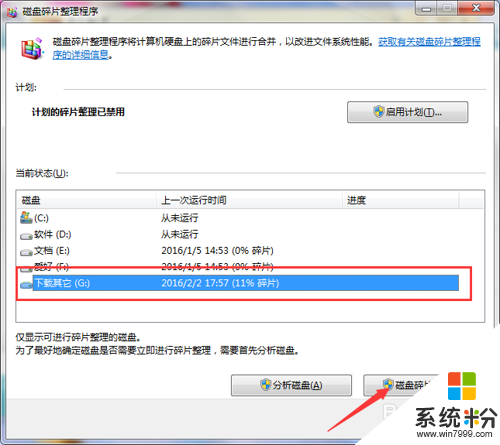
6、其他的磁盘也按照上面的方法整理,整理完后点击关闭即可。
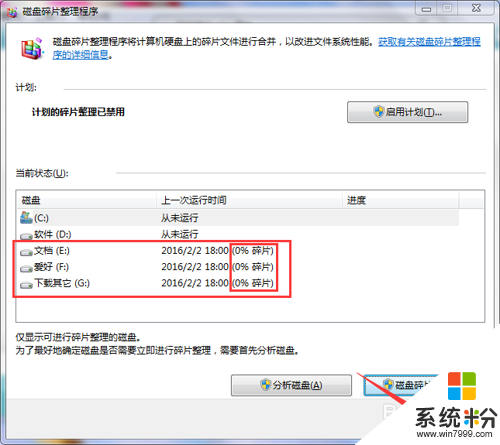
我要分享:
相关教程
- ·win7磁盘碎片怎么整理 win7磁盘碎片整理的几种技巧
- ·怎么使用win7磁盘碎片整理功能 win7磁盘有碎片怎么整理
- ·Windows7怎么整理磁盘碎片?Win7安装版清理磁盘碎片的方法!
- ·win7清理磁盘碎片失败怎么解决|win7不能清理磁盘碎片怎么办
- ·整理win7磁盘碎片出现“硬盘碎片含有错误”如何解决 整理win7磁盘碎片出现“硬盘碎片含有错误”怎样解决
- ·win7磁盘碎片整理技巧分享【图文】
- ·win7系统电脑开机黑屏 Windows7开机黑屏怎么办
- ·win7系统无线网卡搜索不到无线网络 Win7电脑无线信号消失怎么办
- ·win7原版密钥 win7正版永久激活密钥激活步骤
- ·win7屏幕密码 Win7设置开机锁屏密码的方法
Win7系统教程推荐
- 1 win7原版密钥 win7正版永久激活密钥激活步骤
- 2 win7屏幕密码 Win7设置开机锁屏密码的方法
- 3 win7 文件共享设置 Win7如何局域网共享文件
- 4鼠标左键变右键右键无法使用window7怎么办 鼠标左键变右键解决方法
- 5win7电脑前置耳机没声音怎么设置 win7前面板耳机没声音处理方法
- 6win7如何建立共享文件 Win7如何共享文件到其他设备
- 7win7屏幕录制快捷键 Win7自带的屏幕录制功能怎么使用
- 8w7系统搜索不到蓝牙设备 电脑蓝牙搜索不到其他设备
- 9电脑桌面上没有我的电脑图标怎么办 win7桌面图标不见了怎么恢复
- 10win7怎么调出wifi连接 Win7连接WiFi失败怎么办
Win7系统热门教程
- 1 Win7笔记本系统待机恢复后没有声音的解决方法有哪些 Win7笔记本系统待机恢复后没有声音该如何解决
- 2 win7显示隐藏的文件和文件夹 Win7系统如何显示隐藏的文件夹
- 3 win7系统漏洞如何修复|win7系统漏洞修复方法
- 4win7系统的背景桌面该如何换? win7系统的背景桌面切换的方法有哪些?
- 5win7纯净版64位系统怎样取得最高权限
- 6win7在使用过程中老是出现假死现象怎么办
- 7解决Win7系统没有兼容方式运行的方法
- 8怎么为Win7系统释放更多硬盘空间 为Win7系统释放更多硬盘空间的方法
- 9Win7系统耳机声音太小如何解决 Win7系统耳机声音太小怎么解决
- 10Win7升级方法:用列表进行程序兼容测试
最新Win7教程
- 1 win7系统电脑开机黑屏 Windows7开机黑屏怎么办
- 2 win7系统无线网卡搜索不到无线网络 Win7电脑无线信号消失怎么办
- 3 win7原版密钥 win7正版永久激活密钥激活步骤
- 4win7屏幕密码 Win7设置开机锁屏密码的方法
- 5win7怎么硬盘分区 win7系统下如何对硬盘进行分区划分
- 6win7 文件共享设置 Win7如何局域网共享文件
- 7鼠标左键变右键右键无法使用window7怎么办 鼠标左键变右键解决方法
- 8windows7加密绿色 Windows7如何取消加密文件的绿色图标显示
- 9windows7操作特点 Windows 7的特点有哪些
- 10win7桌面东西都没有了 桌面文件丢失了怎么办
